Konfigurera SSH för Git Server:
För att ställa in en Git-server för att fungera över SSH måste du se till att SSH är installerat och fungerar korrekt.
Uppdatera först CentOS 8-paketets lagringscache med följande kommando:
$ sudo dnf makecache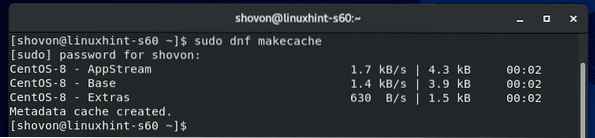
Installera nu SSH-servern med följande kommando:
$ sudo dnf installation -y openssh
Den ska installeras. I mitt fall var det redan installerat.
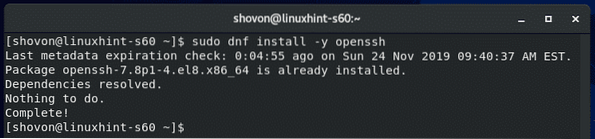
Kontrollera nu om SSH-tjänsten körs med följande kommando:
$ sudo systemctl status sshd
SSH-tjänsten ska köras som visas på skärmdumpen nedan.
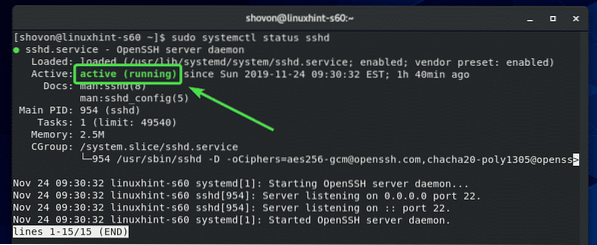
Om SSH-tjänsten av någon anledning inte körs för dig kan du starta den med följande kommando:
$ sudo systemctl starta sshdTillåt nu åtkomst till SSH-portarna genom brandväggen med följande kommando:
$ sudo firewall-cmd --add-service = ssh --permanent
Slutligen kör följande kommando för att brandväggskonfigurationsändringarna ska träda i kraft:
$ sudo firewall-cmd --reload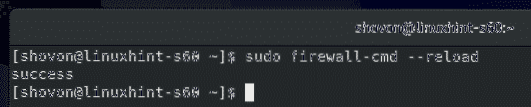
Installera Git:
Nu kan du installera Git med följande kommando:
$ sudo dnf installera git
För att bekräfta installationen, tryck på Y och tryck sedan på
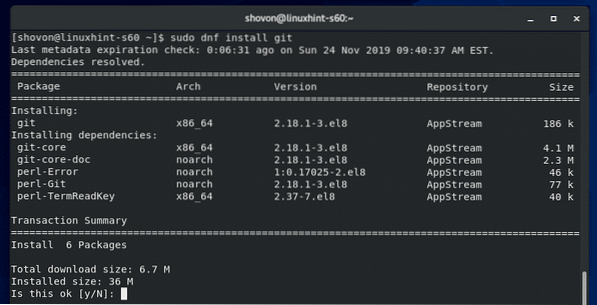
Git bör installeras.
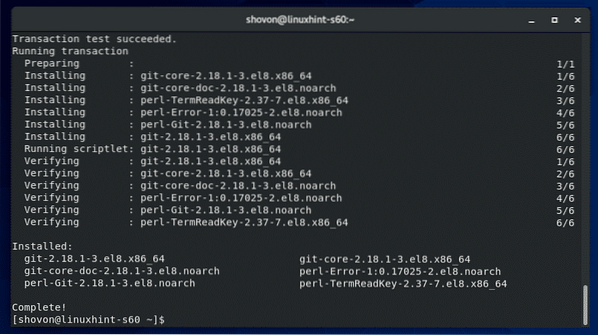
Skapa en dedikerad användare för värd för Git-arkiv:
Skapa nu en dedikerad användare git med följande kommando:
$ sudo useradd --create-home - shell / bin / bash git
Logga in nu som git användare med följande kommando:
$ sudo su - git
Skapa nu en ny katalog ~ /.ssh som följer:
$ mkdir ~ /.ssh
Bara git användaren borde ha läst, skrivit och kör tillstånd till ~ /.ssh katalog.
För att göra det, kör följande kommando:
$ chmod 700 ~ /.ssh /
Som du kan se, nu bara användaren git har läst, skrivit och kör tillstånd till katalogen.
$ ls -ld ~ /.ssh /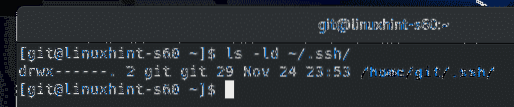
Skapa nu en ny fil ~ /.ssh / auktoriserade_tangenter som följer:
$ touch ~ /.ssh / auktoriserade_tangenter
Bara git användaren ska ha läs- och skrivbehörighet till ~ /.ssh / auktoriserade_tangenter fil.
För att göra det, kör följande kommando:
$ chmod 600 ~ /.ssh / auktoriserade_tangenter
Som du kan se, nu bara användaren git har läst och skrivrättighet till ~ /.ssh / auktoriserade_tangenter fil.
$ ls -lh ~ /.ssh / auktoriserade_tangenter
Lägga till klientens offentliga nyckel till Git Server:
För att komma åt git-arkiv på Git-servern måste förvarets användare lägga till sina offentliga nycklar till Git-servern.
Användarna kan generera sina SSH-nycklar med följande kommando:
$ ssh-keygen
Tryck

Tryck

Tryck
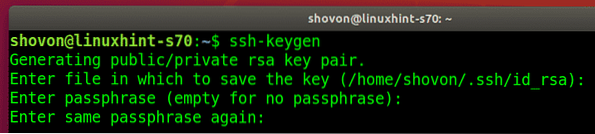
SSH-nyckeln ska genereras.
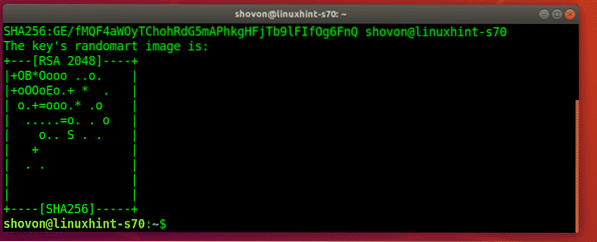
Nu kan användarna hitta sin offentliga nyckel i ~ /.ssh / id_rsa.pub fil.
$ katt ~ /.ssh / id_rsa.pub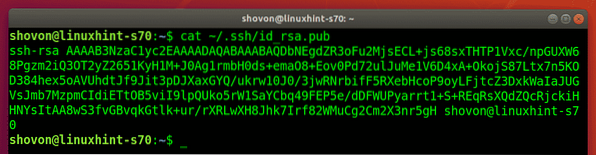
Nu ska användarna skicka sina offentliga nycklar till Git-serveradministratören och serveradministratören kan lägga till dessa nycklar till Git-servern.
Låt oss säga, serveradministratören har laddat upp den offentliga nyckelfilen till Git-servern. Filen är i sökvägen / tmp / shovon-tangent.pub.
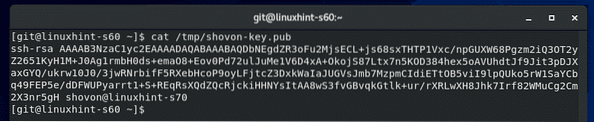
Nu kan serveradministratören lägga till innehållet i den offentliga nyckeln i ~ /.ssh / auktoriserade_tangenter filen enligt följande:
$ cat / tmp / shovon-key.pub >> ~ /.ssh / auktoriserade_tangenter
Den offentliga nyckeln bör läggas till i slutet av ~ /.ssh / auktoriserade_tangenter fil.
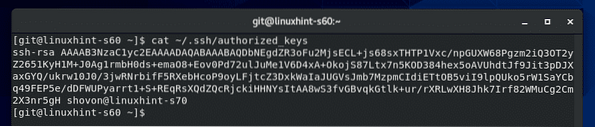
Skapa ett tomt Git-arkiv på Git-servern:
I hemkatalogen för git användare behåller vi alla våra Git-arkiv som auktoriserade personer kan komma åt.
Att skapa ett tomt Git-arkiv testa på Git-servern, kör följande kommando:
$ git init - slagtest.git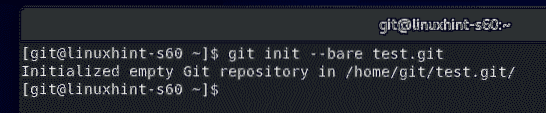
Om en auktoriserad användare vill komma åt Git-arkivet från Git-servern behöver han bara namnet på Git-arkivet och IP-adressen till Git-servern.
För att hitta IP-adressen till Git-servern, kör följande kommando:
$ nmcliIP-adressen i mitt fall är 192.168.20.129. Det kommer att vara annorlunda för dig. Så se till att byta ut det från och med nu.
En ny katalog testa.git ska skapas på Git-servern.
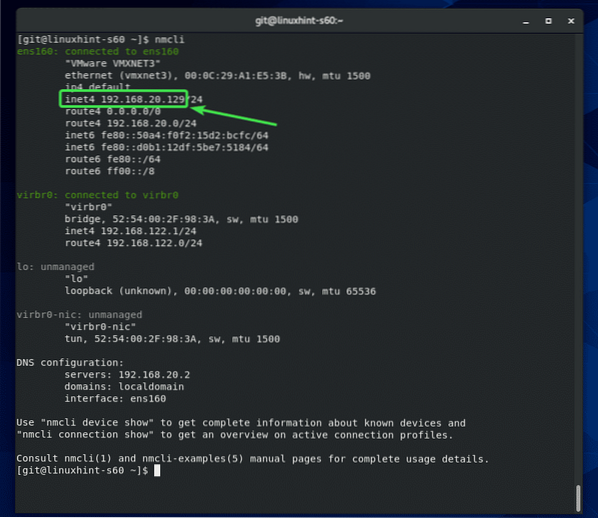
Åtkomst till Git-arkiv från Git Server:
Nu kan en auktoriserad användare komma åt testa Git-arkiv som vi har skapat tidigare enligt följande:
$ git clone git @ 192.168.20.129: ~ / test.git
Om användaren ansluter till Git-servern för första gången måste han / hon skriva in ja och tryck

Git-förvaret testa bör klonas.
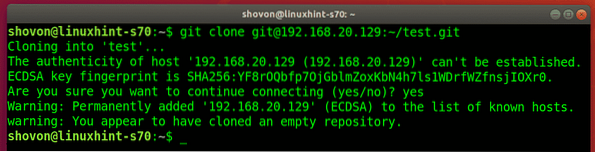
En ny katalog testa/ ska skapas i användarnas nuvarande arbetskatalog.
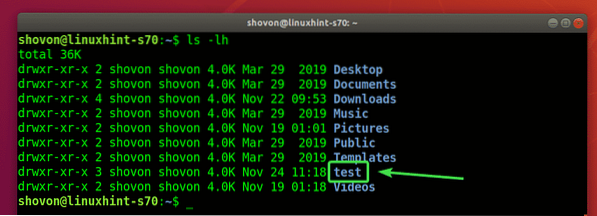
Användaren måste navigera till testet / katalogen enligt följande:
$ cd test /
Låt oss säga att användaren skapade en ny fil.
$ echo "Hello world"> meddelande.Text
Begick ändringarna.
$ git add .
$ git commit -m 'initial commit'
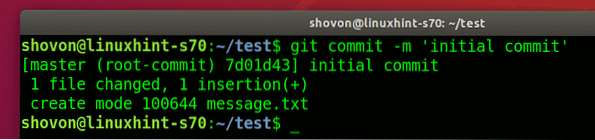

Sedan sköt användaren ändringarna till Git-servern.
$ git push-ursprung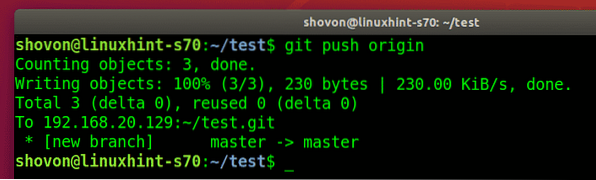
Lägga till ytterligare en teammedlem:
Om en annan användare vill komma åt Git-förvarstestet måste han skapa en SSH-nyckel och skicka den offentliga nyckeln till Git-serveradministratören. När Git-serveradministratören lägger till sin offentliga nyckel i ~ /.ssh / auktoriserade_tangenter filen kan användaren också komma åt Git-förvaren på servern.
Låt oss säga, guppa vill också arbeta med testa Git-arkiv.
Han klonar testa Git-arkiv på sin dator.
$ git clone git @ 192.168.20.129: ~ / test.git
guppa skriver in ja och trycker på
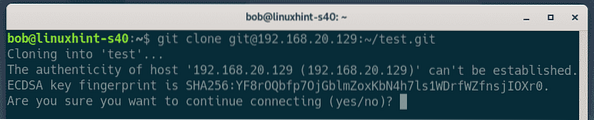
De testa Git-arkivet är klonat.
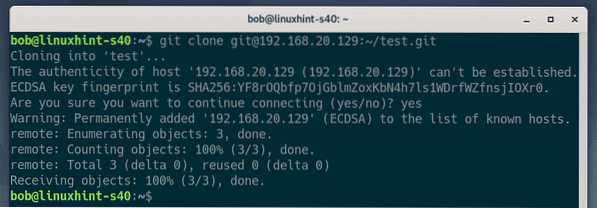
guppa navigerar till testa/ katalog.

Hitta det åtagande som personen som arbetar med detta Git-arkiv gjorde.
$ git log - online
Han gör några ändringar i projektet.
$ echo "denna redigering är från bob" >> meddelande.Text
Genomför ändringarna.
$ git add .
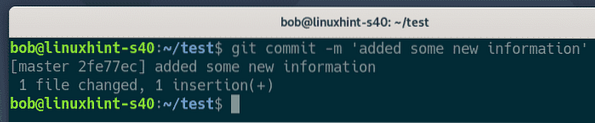

guppa driver ändringarna till Git-servern.
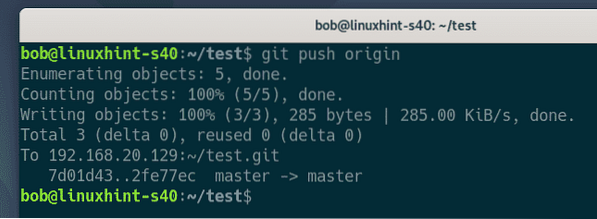
Nu, den andra användaren shovon drar ändringarna (om någon) till Git-arkivet från Git-servern.
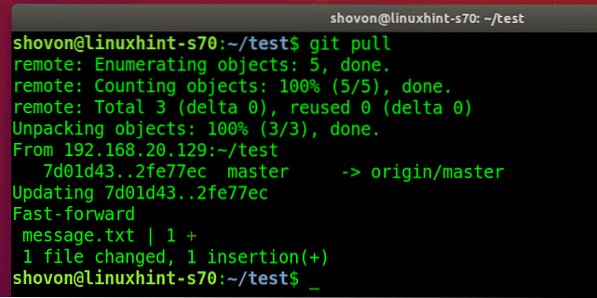
shovon finner den nya begå det guppa gjord.

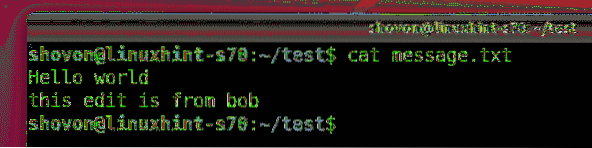
Så så konfigurerar du en Git-server med SSH på CentOS 8 och använder den. Tack för att du läste den här artikeln.
 Phenquestions
Phenquestions


